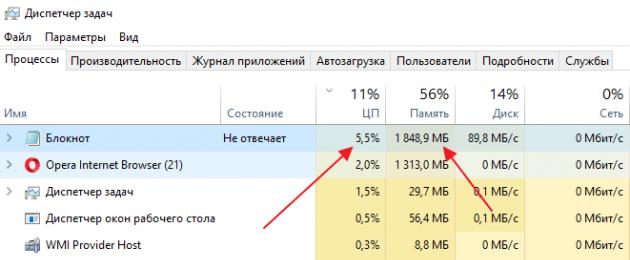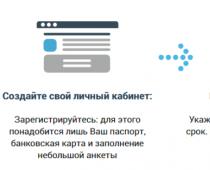Както всяко друго устройство, лаптопът може да замръзне. Това може да се случи поради повреда в софтуера или хардуера. Ако проблемът е софтуерен, най-често той може да бъде решен чрез затваряне на програмата, която причинява замръзването. Но за да разрешите сериозни проблеми с програми и хардуерни повреди, трябва да използвате принудително рестартиране. В тази статия ще говорим какво да правим, ако лаптопът замръзне и не реагира на нищо.
Софтуерно решение за проблеми на замръзнал лаптоп
Ако вашият лаптоп е замръзнал, първо трябва да опитате да разрешите проблема, без да рестартирате. В крайна сметка, принудителното рестартиране е допълнителен стрес за твърдия диск, чийто живот така или иначе не е много дълъг. В допълнение, рестартирането може да доведе до загуба на данни, които са били в програмите и не са били запазени.
За да разрешите проблема със замръзването на вашия лаптоп, ще ви е необходим „Диспечер на задачите“. Това е помощна програма, вградена в Windows, която ви позволява да управлявате работещи процеси, услуги и програми. С помощта на диспечера на задачите можете да откриете програмата, която кара вашия лаптоп да замръзне и да го спрете да работи. В повечето случаи това е достатъчно за възстановяване на компютъра.
Можете да отворите „“ по различни начини. Например, можете да натиснете клавишната комбинация CTRL-ALT-DELETE и да изберете „Task Manager“ с помощта на мишката. Но ако лаптопът е сериозно замръзнал, това може да не работи. Затова е по-добре да използвате клавишната комбинация CTRL-SHIFT-ESC. Тази комбинация веднага отваря диспечера на задачите, без никакви междинни прозорци.
В прозореца на диспечера на задачите трябва да отидете в раздела „Процеси“ (или в раздела „Приложения“, ако използвате Windows 7). Тук трябва да намерите програмата, чийто статус е посочен като „Не отговаря“.
В допълнение, замразената програма може да се определи от натоварването на процесора и количеството използвана RAM. Най-често такава програма създава най-голямо натоварване и заема най-много памет.

След като намерите програмата, която е замръзнала, щракнете с десния бутон върху нея и изберете опцията „Край на задачата“. Това трябва да спре програмата и да разреши проблема със замразяването.

Ако това не работи, можете да опитате да щракнете с десния бутон върху програмата и да изберете „Детайли“ (или „Отидете на процеса“, ако имате Windows 7).

След това ще отидете в раздела Подробности (или Процеси, ако имате Windows 7). Тук можете да използвате функцията „Край на дървото на процеса“. Често тази функция ви позволява да затворите замразена програма дори в случаите, когато „Край на задачата“ не работи.

Но в някои случаи лаптопът замръзва толкова сериозно, че е невъзможно да се реши проблемът с помощта на диспечера на задачите. Не е необичайно изобщо да не се отваря. В такива случаи единственият начин за решаване на проблема със замръзването е принудително рестартиране.
Ако вашият лаптоп е замръзнал и не реагира на нищо, тогава винаги можете да разрешите проблема с помощта на принудителен. Повечето лаптопи нямат бутон за нулиране като настолните компютри, така че рестартирането се извършва с помощта на бутона за захранване.
Натиснете бутона за захранване на лаптопа и го задръжте, докато лаптопът се изключи. Обикновено това изисква задържане на бутона за около 5 секунди. Този метод на изключване се прилага на хардуерно ниво, така че се задейства по време на всяко замразяване. След изключване просто включете лаптопа и той ще започне да работи нормално.
Между другото, дългото натискане на бутона за захранване работи и на други устройства. Например, по този начин можете да изключите замръзнал настолен компютър или мобилен телефон с Android.

Освен това, ако вашият лаптоп използва сменяема батерия, можете да го изключите, като просто го изключите от контакта и извадите батерията. За да направите това, обърнете лаптопа с главата надолу и освободете ключалките, които държат батерията. След това можете да извадите батерията и по този начин да изключите замразения лаптоп.

Трябва да се отбележи, че премахването на батерията е по-рисков метод за изключване. Затова е по-добре да използвате продължително натискане на бутона за захранване.
За правилна работа на цялата система, при инсталиране на драйвери на устройства, както и някои програми и игри, е необходимо да рестартирате. В допълнение, функцията за рестартиране помага да се справите с различни видове замръзване и в някои случаи връща компютъра в работоспособност. Нека да разгледаме как да рестартирате лаптоп, като използвате различни методи, които са подходящи в дадена ситуация.
Нормално рестартиране
Най-простият и в същото време най-често срещаният начин за рестартиране на лаптоп е достъп до менюто "Старт" (не е налично в Windows 8; вместо това операционната система използва така наречените бутони за чар).
За windows 7:
- използвайте тъчпада или мишката, за да стартирате менюто "Старт";
- щракнете върху стрелката вляво от бутона „Изключване“, за да отворите допълнително меню;
За Windows 8:
- Плъзнете надолу десния край на екрана отгоре надолу с курсора на мишката (или пръста си, ако имате сензорен екран);
- в панела, който се показва, щракнете върху знака, който показва зъбно колело;
- след това активирайте бутона „Изключване“;
- В менюто, което се отваря, изберете „Рестартиране“.
За windows 10:
- щракнете върху „Старт“;
- в панела, който се показва, щракнете върху „Изключване“;
- Изберете „Рестартиране“ от изскачащото меню.
Как да рестартирате лаптоп с помощта на клавиатурата
Този метод за рестартиране на компютър е идеален, когато тъчпадът или мишката спрат да работят поради системни повреди. Тоест, ако трябва да върнете лаптопа в работно състояние, но редовното рестартиране е невъзможно.
За да рестартирате компютъра с помощта на клавиатурата, направете следното:
- натиснете едновременно бутоните Ctrl+Alt+Delete;
- в прозореца, който се показва, използвайте бутоните нагоре и надолу, за да преместите фокуса върху иконата, символизираща включването, която се намира в долния десен ъгъл на дисплея;
- Натиснете клавиша Enter и изберете „Рестартиране“ от изскачащото меню.
Ако проблемите са били незначителни, след рестартиране на лаптопа тъчпадът или мишката отново ще работят нормално.
Как да рестартирате лаптоп, ако е замръзнал
Когато програма или игра замръзне, докато работи, системата често спира да отговаря на команди, издадени от клавиатурата или тъчпада/мишката. За да разрешите замръзването, в някои случаи просто трябва да рестартирате компютъра. Но как да направите това, ако за разлика от стационарна машина, лаптопът няма бутон за рестартиране.
Използваме клавишната комбинация Ctrl+Alt+Delete
Първият начин е да използвате същата комбинация от бутони Ctrl+Alt+Delete. Извикайте командата, изберете командата за рестартиране в долната дясна част на екрана.
Между другото, от този режим можете да отидете до диспечера на задачите и да опитате да спрете замразената програма или игра. В този случай няма да се налага да рестартирате лаптопа.
Задръжте натиснат бутона за захранване
Ако предишната опция не доведе до резултати, тогава ще трябва да използвате неправилно изключване на системата. За да направите това, задръжте бутона за захранване за няколко секунди. След като лаптопът се изключи, отпуснете бутона и го натиснете отново.
Ако при зареждане на операционната система на екрана се появи съобщение, че е възникнало необичайно изключване, за да продължите да работите, изберете нормален режим на зареждане с помощта на клавишите нагоре и надолу и натиснете Enter.
Рестартирайте с помощта на командния ред
По-разширена опция за рестартиране на лаптоп е използването на командния ред. За да го използвате, направете следното:
- задръжте Win + R;
- В прозореца, който се отваря, въведете командата shutdown /r и натиснете Enter.
ProNotbooki.ru
Рестартиране на лаптоп с помощта на клавиатурата
Малките проблеми с лаптопа често могат да бъдат разрешени чрез рестартиране. Но какво ще стане, ако замръзне и обичайните методи за рестартиране на системата не работят или тъчпадът не отговаря на вашите заявки? Можете да опитате да рестартирате с помощта на клавиатурата. Основното нещо е да знаете кои бутони да натиснете, за да рестартирате лаптопа си.
Стандартно рестартиране
Първо, трябва да се уверите, че лаптопът е замръзнал и няма да е възможно да го рестартирате по стандартния начин. Стандартното рестартиране се извършва чрез менюто "Старт" или панела Charms, ако имате Windows 8.
- Отворете менюто "Старт".
- Щракнете върху стрелката до бутона Изключване и изберете Рестартиране.
В Windows 8 редът е:

Ако лаптопът ви не реагира на мишката или тъчпада, най-вероятно е замръзнал. Въпреки че има и друга опция: може случайно да сте изключили тъчпада чрез натискане на комбинация от бутони на клавиатурата (например Fn+F7 на лаптоп ASUS). Ако тъчпадът не работи или вашият лаптоп наистина е замръзнал, опитайте да го рестартирате с помощта на клавиатурата.

Ако лаптопът не реагира, значи наистина е замръзнал. Изчакайте малко, компютърът може да започне да работи отново сам. Ако продължава да виси, опитайте други начини за рестартиране на системата.
Други методи за рестартиране
Можете да извикате прозореца „Изключване“ не само чрез менюто „Старт“. Ако натиснете комбинацията Alt+F4, първо ще се затворят активните прозорци, а след това ще се появи списък с опции за изключване на прозорци. Трябва да използвате стрелките, за да маркирате елемента „Рестартиране“ и да натиснете Enter. Лаптопът ще се рестартира, ако, разбира се, все още отговаря на заявки от клавиатурата и не е напълно замръзнал. 
Друга комбинация, която ще ви помогне да рестартирате лаптопа, ако работи с грешки, е Ctrl+Alt+Delete. Ако натиснете тези бутони едновременно, ще се появи син екран с налични опции за по-нататъшното поведение на лаптопа. Какво можете да направите тук:
- Заключването на компютъра не е подходящо, той вече е замръзнал.
- Промяна на потребител - може да помогне, ако има друг акаунт с администраторски права.
- Излизането от системата е ефективен метод, който помага за коригиране на незначителни грешки в работата.
- Смяната на паролата и стартирането на диспечера на задачите са практически безсмислени опции в този случай, въпреки че през мениджъра можете да видите кой процес е натоварил лаптопа толкова много, че е замръзнал.
Ако искате да рестартирате системата си от син екран, използвайте клавишите със стрелки или клавиша Tab, за да маркирате бутона за изключване в долния ъгъл. Можете просто да изключите лаптопа и след това да го включите отново. Ако не искате да правите това, маркирайте стрелката до бутона за изключване: в падащото меню има опция „Рестартиране“. 
Ако клавиатурата работи, можете да рестартирате системата чрез командния ред. Лесно е да се направи:

Възможно е да има други начини за рестартиране на системата от клавиатурата, но ако изброените методи не ви помогнат, тогава няма смисъл да използвате други клавишни комбинации.
Аварийно изключване
Ако вашият лаптоп е замръзнал и не можете да рестартирате системата с помощта на клавиатурата, можете да извършите аварийно изключване. Това може да стане по два начина: чрез продължително натискане на бутона за захранване или чрез пълно изключване на лаптопа от всички източници на захранване. И двата метода трябва да се използват само в краен случай, когато други методи са били изпробвани и е установено, че не са подходящи за решаване на проблема.
За да извършите спешно рестартиране, натиснете и задръжте бутона за захранване за около 5 секунди. Трябва да го държите, докато екранът на лаптопа изгасне и охладителите му спрат да издават шум. 
Когато сте сигурни, че лаптопът е изключен, натиснете отново бутона за захранване, за да го включите (натиснете веднъж, както обикновено, не е нужно да държите нищо). Рестартирането чрез продължително натискане на бутона за захранване е реализирано на хардуерно ниво, така че дори лаптопът да е замръзнал, ще можете да го изключите по този начин. 
Друг метод за аварийно изключване е да лишите лаптопа от захранване. За да направите това, трябва да го изключите от мрежата и да извадите батерията (обърнете капака надолу и преместете ключалките). След като извадите батерията, лаптопът ще се изключи. За да го включите, сменете батерията и натиснете бутона за захранване. Ако рестартирането не реши проблемите с вашия компютър, трябва да потърсите конкретната причина за замръзването или да се свържете със сервизен център.
LookForNotebook.ru
Инструкции за рестартиране на компютъра с помощта на клавиатурата
Ако оборудването се повреди поради повреда на системата, понякога може да бъде много трудно да рестартирате компютъра (мишката или тъчпадът на лаптопа може да не реагират). Има няколко начина за рестартиране на компютъра с помощта на клавиатурата, които ще бъдат обсъдени допълнително.
Методи за рестартиране на windows
Можете да рестартирате компютър, работещ с операционна система Windows, като използвате няколко метода:

- втори метод. Ако системна повреда е парализирала компютъра почти напълно (плюс хардуерът е повреден), тогава трябва да извикате диспечера на задачите, като използвате комбинацията „Ctrl+Alt+Del”.
В горния ред трябва да изберете „Изключване“ и след това „Рестартиране“. Този метод е предназначен за потребители, чийто компютър работи с Windows XP.

Стандартен метод за рестартиране
Стандартният метод за рестартиране на компютър е използването на клавишите със стрелки.
За да направите това, трябва да извършите няколко последователни стъпки:
- първото нещо, което трябва да направите, е да натиснете клавиша "Win" (той се намира между бутоните Ctrl и Alt);
- След това трябва да намерите клавишите със стрелки на клавиатурата (те се намират долу вдясно, между стандартната и цифровата клавиатура). Трябва да натиснете клавиша със стрелка нагоре “->” и след това да натиснете клавиша “Enter”;
- след това използвайте бутоните със стрелки “” (надясно), за да активирате режима на принудително изключване.
Ако приложенията се изпълняват, ще се появи диалогов прозорец с молба да прекратите изпълняваните процеси.
Видео: Изключване от клавиатурата
"Ctrl" + "Alt" + "Del"
Друг метод, който ви позволява да рестартирате компютъра си с помощта на клавиатурата, включва използването на комбинацията от команди „Ctrl+Alt+Del”.
Системата се рестартира както следва:

Потребителите на Windows Vista и 7 трябва да изберат „Опции за изключване...“ (разположени в долната дясна част на диалоговия прозорец), когато се появи диалоговият прозорец, и да изберат „Рестартиране“ от предоставения списък.
"Alt" + "F4"
Можете да рестартирате компютъра си, като използвате комбинацията „Alt+F4“.
За да го изпълните по този начин, трябва да изпълните последователно следните стъпки:
- първо трябва да натиснете желаната комбинация на клавиатурата;
- тогава на екрана ще се появи малък диалогов прозорец, наречен „Изключване на прозорци“. Ако по време на повреда мишката не реагира на команди, използвайте стрелките „Нагоре“ или „Надолу“ на клавиатурата, за да изберете желания режим.
Win+C (за Windows 8/8.1)
За тези потребители, които имат инсталирана операционна система Windows 8/8.1, можете да рестартирате компютъра с помощта на клавиатурата, като използвате комбинацията "Win + C".
Процедурата включва:

Командна линия
Можете да рестартирате не само с помощта на клавишни комбинации, но и чрез командния ред. Тази опция е подходяща за собственици на операционни системи Windows XP/Vista/7/8 и 8.1.
За да рестартирате системата чрез командния ред, трябва да извършите поредица от последователни действия:

- след като прозорецът на командния ред се появи на екрана, трябва да въведете следните команди: „shutdown -t 0 -r –f“ („-r“ - отговаря за рестартирането на системата „-f“ - параметърът отговаря за принудително спиране на всички работещи процеси, командата „-t 0“ отговаря за незабавно рестартиране без затваряне на процеси);
- след това натиснете клавиша Enter, за да потвърдите избора си.
Втората опция за рестартиране чрез командния ред изглежда така:

Третият метод е подходящ изключително за операционна система Windows XP:
- Първо трябва да извикате командния ред;
- след това въведете командата “rundll32 user.exe, ExitwindowsExec 2” и натиснете “Enter”.
Видян: Колко бързо се изключва компютърът
Как да рестартирате компютъра си с помощта на клавиатурата, ако е замръзнал
Можете да рестартирате компютъра си не само с помощта на мишката, но и с помощта на клавиатурата.
По време на работа компютърът може да замръзне, например поради липса на памет, при която ресурсоемките приложения просто изчерпват RAM. Друга причина за замразяване може да бъде системна повреда, която възниква поради конфликти на драйвери, грешки в регистъра или неправилно функциониране на приложения.
частично
Ако компютърът е само частично замръзнал (т.е. някои устройства, като например мишка, отговарят на команди), можете да извършите рестартиране, като използвате стандартни методи:
От менюто "Старт":

"Ctrl+Alt+Del":
- трябва да въведете желаната комбинация на клавиатурата;
- тогава ще се появи диалогов прозорец, в който трябва да изберете „Опции за изключване“ в долния десен ъгъл и да щракнете върху „Рестартиране“ в падащото меню.
- първо трябва да въведете комбинацията "Alt+F4";
- след това ще се появи прозорецът „Изключване на прозорци“;
- тогава трябва да активирате режима „Рестартиране“.
Напълно
В случай, че работата на компютъра е напълно парализирана и мишката не се подчинява, е необходимо да се използват по-радикални методи за рестартиране на замразения компютър.
"Ctrl+Alt+Del":

Вторият метод е да натиснете бутона „Нулиране“ от предната страна на системния модул. Този метод е най-радикалният от всички съществуващи, тъй като води до пълна загуба на незапазени данни. Ще бъде от значение само ако компютърът е напълно замразен и оборудването (клавиатура и мишка) не отговаря на команди.
Тази статия обсъжда начини за рестартиране на компютър с помощта на клавиатурата за всяка версия на операционната система Windows. Тези методи ще бъдат полезни в случаите, когато компютърът е замръзнал и хардуерът е повреден.
compsch.com
Как да рестартирате компютъра си с помощта на клавиатурата?
Това не се случва често: мишката изведнъж спря да работи. Най-вероятно това е банален проблем и решението е просто - просто трябва да рестартирате компютъра или лаптопа. И тук започва проблемът - как да направите това, ако мишката откаже да работи? Не се притеснявайте, винаги има изход - можете да рестартирате устройството, като използвате само клавиатурата.
Рестартиране с клавиатура Windows 7 и 8
Натиснете клавиша Win на клавиатурата. Ето как изглежда:

Това ще отвори менюто "Старт". Ще трябва да използвате клавишите със стрелки на клавиатурата, за да изберете секцията „Рестартиране“ и да натиснете клавиша Enter. В този случай компютърът ще се рестартира.

Вторият метод не е по-труден от първия. Натиснете клавишите ALT+F4, докато се затворят всички отворени прозорци или програми. Когато приключите, на екрана ще се появи прозорец.

Отново използвайте стрелките, за да изберете „Рестартиране“ и натиснете клавиша Enter. Или бутона OK с помощта на клавиатурата. Компютърът се рестартира.
Третият метод е малко по-малко удобен, въпреки че работи чудесно. Подходящ е само за потребители на Windows Vista или Windows 7.
Натиснете клавишната комбинация CTRL+ALT+DELETE. Ще се отвори прозорец със списък от менюта: „Заключване на компютъра“, „Промяна на потребител“ и др. Погледнете в десния ъгъл - там ще видите малък червен бутон. Използвайте клавишите със стрелки на клавиатурата, за да изберете Рестартиране.

В случай на Windows 8 ситуацията може да е различна. Трябва да натиснете клавишната комбинация WIN+C, в дясната част на екрана ще се появи меню. Изберете Настройки.

След това изберете „Захранване“ от менюто и използвайте мишката, за да изберете „Рестартиране“.

fulltienich.com
Как да рестартирате компютъра си с помощта на клавиатурата
Ако има определени проблеми със софтуера, е необходимо да рестартирате операционната система. Това може да стане с различни методи, които могат да се използват дори когато мишката и тъчпадът на клавиатурата не работят. След това описваме възможните опции.
Клавишна комбинация за рестартиране на лаптоп
Необходимо е рестартиране, за да влезете в BIOS, където можете да разберете причината за повредата на програмата. Изборът на метод зависи от инсталираната операционна система. За повечето лаптопи методът за рестартиране чрез задържане на бутона за захранване е подходящ. Препоръчително е да оставите този метод за по-късно, ако компютърът спре да отговаря на други действия. Причината е, че често може да причини други проблеми.
Освен всичко друго, важно е да следвате конкретни инструкции за рестартиране, като вземете предвид инсталираната операционна система, тъй като всяка има свои собствени клавишни комбинации, които рестартират системата. В този случай е важно да не сте нервни и да се опитате да извършите рестартиране първо по безопасни начини, а след това по радикални начини.
Рестартирайте с бутона Старт
Този метод за рестартиране на компютъра с помощта на клавиатурата се счита за стандартен. Първо трябва да се използва, тъй като е най-безопасно. Във връзка с това програмите имат възможност да се подготвят за изключване. Стъпка по стъпка изпълнение:
- В левия ъгъл щракнете върху иконата Старт или натиснете Win.
- Намерете „Изключване“ в долната част.
- Натиснете Enter и използвайте стрелките, за да изберете командата „изключване“ или „рестартиране“ или „излизане“.
Рестартирайте компютъра си с помощта на диспечера на задачите
Този метод се прилага, ако няма реакция на мишката или тъчпада. Производителност:

Рестартиране на вашия компютър с Windows 8
Днес повечето потребители са преминали към Windows 8 или версия 8.1. Командата за рестартиране обаче остана същата. За да направите това, натиснете клавишите Win+C. След това трябва да се появи странична лента, в която можете да използвате стрелките, за да намерите елемента „Опции“. След това трябва да натиснете Enter и ще се появи меню с възможни опции за деактивиране. Сега трябва да отидете до точката за рестартиране и отново да използвате Enter.
Видео урок за рестартиране чрез комбинация от клавиши.
Рестартиране на лаптопа чрез клавишите Alt+F4
Друг начин за изключване на компютъра с помощта на клавиатурата, който включва използването на комбинация от няколко бутона. Тази комбинация се състои от Alt+F4. Може да се използва във всяка версия на Windows. Извършване на рестартиране:

Рестартиране на лаптопа, ако замръзне
Случва се лаптопът да не реагира на никакви действия. Причината за това често е работата на определена програма или игра. В този случай трябва да използвате рестартиране. Как мога да рестартирам лаптоп с помощта на клавиатурата, ако мишката и тъчпадът не работят поради замръзване? Изберете един от описаните методи:
- Натиснете едновременно Alt+Ctl+Delete. В бъдеще трябва да се появи нов прозорец, в който трябва да изберете опцията за рестартиране в долния десен ъгъл. Използвайте клавишите със стрелки.
- Възможно е да използвате опцията за стартиране на диспечера на задачите, в който можете да премахнете задачата, която е причинила замразяването.
- Отворете командния ред, като натиснете Win+R. В менюто, което се показва, трябва да въведете текста shutdown/r. След това натиснете enter.
- Натиснете и задръжте бутона за захранване. Използвайте принудително изключване само в последния момент, тъй като това представлява неправилно изключване. Поради използването на този метод често възникват грешки в качеството на синия екран, което предизвиква ужас сред повечето потребители.
Как да рестартирате замръзнал лаптоп?
Във връзка с
Неизправностите на компютъра понякога могат да бъдат разрешени чрез рестартиране. Неизправностите могат да бъдат причинени от неправилна работа на програмата, операционната система, проблеми с „пълнежа“: дънна платка, памет, видеокарта, процесор и др. Можете да рестартирате устройството или от клавиатурата, или чрез натискане на бутоните на мишката. Но има ситуации, когато компютърът е замръзнал, обичайните методи не работят, тъчпадът не реагира. Какво да направите в такава ситуация?
Как да рестартирате лаптоп с комбинация от клавиши на клавиатурата
Нека да разгледаме стандартните методи за рестартиране на системата.
Чрез старт
Отворете " Започнете" - кликнете върху стрелката до "" - изберете елемента "". В Windows 8: преместете курсора в десния ъгъл, за да изведете панела Charms - в менюто, което се показва, изберете „“.

Кликнете върху бутона " Изключвам" и изберете "" в изскачащия прозорец.

Чрез диспечера на задачите
Системата се рестартира с натискане на комбинацията “ Ctrl+Alt+Del" На екрана ще се появи прозорецът на диспечера на задачите.

В горния раздел изберете елемента "" и щракнете върху "" в менюто В Windows Vista и 7 ще се появи прозорецът "", където трябва да изберете "".
Бързи клавиши
Ако вашият компютър не реагира на тъчпада, първо трябва да проверите дали е деактивиран. За да активирате (деактивирате) тъчпада, използвайте клавишна комбинация Fn+F7. Ако тъчпадът не работи, трябва да рестартирате лаптопа с помощта на клавиатурата.
Ако стандартните методи не работят, можете да рестартирате лаптопа с помощта на клавиатурата. За да направите това, натиснете клавишите едновременно Ctrl+Alt+Del. Същата комбинация извиква диспечера на задачите. В Windows Vista или 7 в нов прозорец изберете “” - “” с помощта на стрелките.
За тази цел се използват комбинации Alt+F4. Работи на всяка версия на ОС.

Първо активните прозорци ще се затворят, след което ще се появи списък с операционни опции на Windows. Трябва да използвате стрелките, за да изберете “” и да натиснете Enter. Ако мишката не работи, тогава трябва да изберете елемента с помощта на стрелките.

Можете да рестартирате вашия лаптоп с помощта на клавиатурата, като натиснете клавиша Windows...

Менюто " Започнете" Използвайте стрелките, за да отидете до бутона “” и натиснете Въведете.

Как да рестартирате компютър с Windows 7, 8, 10
В Windows 7 OS можете да рестартирате компютъра си с помощта на клавиатурата. За да направите това, на заключения екран просто трябва да използвате клавишите със стрелки или клавиша Разделмаркирайте бутона за захранване. Изберете опцията "" от падащото меню.
Във всяка версия на операционната система можете да рестартирате системата чрез командния ред. За да направите това, просто натиснете комбинацията Win+R. В лентата с менюта "" кликнете " cmd" И Въведете. В прозореца на интерпретатора посочваме командата „ изключване/r" И Въведете.

Можете да извикате менюто на Windows във версия 10 на операционната система, като използвате клавишна комбинация Alt+F4.

Изберете "" от падащото меню и щракнете върху OK.

Ето как бързо да рестартирате системата си с помощта на клавиатурата.
Как да изключите и рестартирате лаптопа си, ако е замръзнал
Ако не можете да рестартирате системата с помощта на клавиатурата, можете да използвате " Мощност“ (включете системата). Трябва да го натиснете и задържите за няколко секунди. Тази услуга ще затвори принудително всички програми и ще изключи компютъра. Този метод на рестартиране не трябва да се използва често, тъй като по време на прекъсване на захранването възникват повреди на всички електрически уреди.
Най-новите лаптопи идват с батерия, която е вградена в кутията. При по-старите модели батерията може да бъде изключена от устройството. Ако това е вашият случай, просто изключете захранването на компютъра (извадете кабела) и извадете батерията, за да изключите устройството. Можете да рестартирате вашия компютър, като щракнете върху " Мощност».
Ако повреди в операционната система се повтарят с определена честота, това означава сериозни проблеми с компютъра. Трябва да обърнете внимание на естеството на замръзване. Коя игра или програма е била отворена в този момент? Дефектното приложение просто трябва да бъде изтрито или преинсталирано. В най-лошия случай ще трябва да преинсталирате операционната система.
За да сте сигурни, че лаптопът работи правилно след инсталиране на драйверите, е необходимо да го рестартирате. Понякога тази функция също е от значение, ако лаптопът замръзне, можете да го върнете към нормална работа.
Стандартно рестартиране на лаптоп за Windows 7:
Как да рестартирате лаптоп с Windows? Най-лесният вариант, ако работите с тази система, е да отидете в менюто "Старт". Действията трябва да се извършват в следната последователност:
- като използвате мишката, щракнете върху бутона за стартиране, разположен в долния ляв ъгъл на екрана;
- след това ще видите меню - отстрани ще има бутон „Изключване“, когато щракнете върху него, ще се отвори разширено меню;
- изберете функцията за рестартиране.
За Windows 8:
- от дясната страна на екрана щракнете върху иконата и плъзнете надолу (използвайте пръста си, ако имате монитор, който поддържа докосване или таблет)
- Ще се отвори прозорец, където трябва да кликнете върху снимката със зъбно колело;
- щракнете върху бутона „Изключване“;
- В предоставените опции изберете „Рестартиране“ и щракнете.
За Windows 10:
Рестартирайте от клавиатурата с помощта на клавишите
Много хора се интересуват от въпроса как да рестартират лаптоп с помощта на клавиатурата - най-често това е необходимо, ако устройството е замръзнало и не реагира на щраквания с мишката. За да направите това, ще трябва да направите следното:
- натиснете комбинацията Ctrl+Alt+Delete - важно е да направите това едновременно;
- използвайки бутоните „нагоре“ и „надолу“ на клавиатурата, поставяме акцента върху иконата, която отговаря за рестартирането;
- натиснете бутона за въвеждане.
Ако проблемите не са значителни, тогава системата трябва да започне да функционира нормално след рестартиране.
Много повече се интересуват как да рестартирате лаптоп, ако замръзна, докато играете игра или работите с някакво приложение? Опитайте да се обадите на диспечера на задачите и да затворите програмата (или играта и т.н.), която е спряла да отговаря.
Радикални мерки
Ако не можете да рестартирате лаптопа от клавиатурата, като използвате всички горепосочени методи, тогава трябва да използвате неправилно изключване на операционната система. За да направите това, натиснете бутона за захранване и го задръжте за 3-5 секунди. След като лаптопът се изключи, трябва да изчакате поне 10 секунди, след което да натиснете отново бутона за захранване.
Ако след като сте опитали да рестартирате Windows на вашия лаптоп по този начин, се появи прозорец с известие за необичайно изключване, тогава трябва да изберете стандартния режим на зареждане (можете да направите това с помощта на клавишите). След това натиснете бутона за въвеждане.
Има още един усъвършенстван метод за рестартиране - за тези, които повече или по-малко знаят как да боравят с лаптоп. Нарича се рестартиране на командния ред. За да го използвате, ще трябва да изпълните следните стъпки.
Повечето лаптопи у нас работят с Windows. Тази операционна система предлага различни опции за рестартиране:
Използване на менюто "Старт".. За да направите това, отидете в посоченото меню и изберете подходящата команда.
В същото време рестартирането на компютъра и изключването и включването му са две различни неща. Използвайки втория метод, се зареждат само онези процеси, които са посочени при стартиране, докато първият включва запазване на всички процеси, които са били стартирани по-рано.
Използване на клавишна комбинация. Можете също да изключите компютъра си, като натиснете ctrl+alt+del на клавиатурата. След като завършите това действие, ще се появи диалогов прозорец, където трябва да изберете командата „излизане“ или да изберете „Рестартиране“. Тази опция е подходяща и ако компютърът е частично замразен, особено ако някои от програмите му не отговарят. В този случай можете да изберете „Стартиране на диспечера на задачите“ и да прекратите замразената програма.
 . По-опитните потребители могат да рестартират компютъра с помощта на командния ред. За да направите това, трябва да отворите командния ред (меню "Старт" - раздел "Търсене на програми и файлове" - cmd). Или отидете в менюто "Старт" - "Всички програми" - "Команден ред".
. По-опитните потребители могат да рестартират компютъра с помощта на командния ред. За да направите това, трябва да отворите командния ред (меню "Старт" - раздел "Търсене на програми и файлове" - cmd). Или отидете в менюто "Старт" - "Всички програми" - "Команден ред".

След това ще се отвори диалогов прозорец, където трябва да въведете следния текст „shutdown /r“ от клавиатурата. След това трябва да натиснете "enter".
Ако лаптопът замръзне лошо и клавиатурата не успее да постигне нищо, тогава няма да можете да го рестартирате, като използвате подобни методи.
В този случай има други опции за това как да рестартирате лаптопа:
Принудително изключване чрез бутона за стартиране. За да направите това, трябва да натиснете и задържите бутона за захранване на лаптопа за повече от 5 секунди. Този метод трябва да се използва само в случаите, когато нормалните методи за изключване и рестартиране на системата не работят.

Изключване на акумулатора. Крайна опция, която трябва да се използва в случаите, когато лаптопът не реагира на никакви други действия. За да направите това, трябва да се уверите, че лаптопът е изключен от мрежата и след това внимателно извадете батерията от устройството. Тази опция може да бъде опасна за лаптоп. Понякога е по-препоръчително просто да изчакате, тъй като когато системата е прекъсната, рестартирането на лаптопа и изключването му отнема повече време, отколкото при работа в нормален режим.

Някои модели лаптопи имат друг метод за принудително изключване. За да направите това, те са оборудвани с един вид режим на ръчно изключване - малък отвор на дъното, където трябва да поставите игла, след което лаптопът ще се изключи.

Рестартиране на лаптопи с други операционни системи
Въпреки факта, че повечето потребители предпочитат Windows, лаптопите могат да работят на други операционни системи, по-специално Linux и Mac. Рестартирането на лаптопа в този случай има свои собствени характеристики. Що се отнася до Linux, това може да стане по два начина: конзолен и графичен. Първият вариант е по-бърз и включва следните стъпки:
Изпълнете командата за изключване. Използвайки го, можете както да рестартирате операционната система, така и да изключите лаптопа. С помощта на екип можете да постигнете различни резултати. За незабавно изключване въведете „sudo shutdown -h сега“. Ако лаптопът трябва да се рестартира, тогава трябва да въведете командата „sudo shutdown -h 18:00“, където числата 18:00 ще покажат времето, когато лаптопът ще бъде включен. В случай, че трябва да стартирате системата след , тогава командата трябва да бъде леко променена - „sudo shutdown -h +10“, което означава, че лаптопът ще се включи след 10 минути.
Ако потребителят промени решението си, процесът на рестартиране или изключване може да бъде отменен с помощта на друга команда - „sudo shutdown –c“.
Що се отнася до втория метод, графичният метод предоставя следното:
Инсталиране на допълнителната помощна програма GShutdown с помощта на командата „sudo apt-get install gshutdown“.
Настройване на програма, която ви позволява да зададете рестартиране по дата и час, както и след определен от потребителя период от време.
Някои лаптопи се предлагат и с операционната система Mac на Apple. Рестартирането на лаптопа може да се извърши по няколко метода:
Чрез менюто на Apple. За да направите това, щракнете върху иконата с логото на компанията и изберете реда „Рестартиране“. След това ще се появи диалогов прозорец, в който ще трябва да потвърдите действията си.
Използване на специален прозорец за изключване. За да направите това, на клавиатурата на вашия лаптоп трябва едновременно да натиснете клавишите Control и Eject.
Използване на клавишни комбинации. За да направите това, натиснете едновременно клавишите Control, Command и Eject. В този случай лаптопът ще се рестартира незабавно.
Използване на специален терминален софтуер. За да направите това, отворете папката с приложения и раздела Помощни програми и след това изберете програмата Terminal. След това ще се появи ред, където трябва да въведете командата „shutdown -r сега“. След това действието трябва да бъде потвърдено с клавиша Enter.
лаптоп. По-опасен метод за системата, който трябва да се използва само в специални ситуации. За да направите това, трябва да задържите бутона за захранване, докато лаптопът се изключи.
Ако често възникват проблеми с рестартирането и изключването на вашия лаптоп, трябва да проверите компютъра си за вируси или да се свържете с техник.
Някои хардуерни или софтуерни повреди изискват да рестартирате операционната система. Този процес се извършва по няколко начина, които се използват дори когато мишката и тъчпадът не реагират. За да рестартирате, ще ви трябват инструкции как да изключите вашия лаптоп с помощта на клавиатурата.
Клавишни комбинации за рестартиране на лаптоп
Рестартирането при замръзване е необходимо, за да влезете в BIOS, където можете да проверите причината за софтуерната грешка. Трябва да изберете метод за рестартиране на компютъра с помощта на клавиатурата в зависимост от инсталираната операционна система. Общ за всички модели лаптопи, било то Asus, Lenovo, Toshiba или други, е методът за рестартиране чрез задържане на бутона за захранване. Тази опция трябва да се остави в краен случай, когато компютърът не реагира на никакви действия.
Преди такива радикални действия трябва да използвате един от описаните по-долу методи за това как да рестартирате лаптоп с помощта на клавиатурата. Като цяло те се класифицират в зависимост от технологията, т.е. компютърът замръзва или реагира на действията на мишката. Освен това трябва да следвате една или друга инструкция за рестартиране, като вземете предвид инсталираната операционна система, тъй като всяка има свои собствени клавишни комбинации, които рестартират системата. Основното нещо е да не се отчайвате и да опитате да рестартирате първо с безопасни методи и едва след това с по-радикални методи.
Как да рестартирате лаптоп с помощта на клавиша "Старт".
Този метод за рестартиране на компютър с помощта на клавиатурата е стандартен. Струва си да използвате един от първите, защото е най-безопасният, тъй като всички програми ще могат да се подготвят за изключване. Инструкциите за изключване изглеждат така:
- В ъгъла отляво щракнете върху иконата "Старт" или натиснете Win.
- Намерете елемента „Изключване“ в долната част, щракнете върху стрелките, за да го маркирате.
- Натиснете Enter, отново с помощта на стрелките изберете командата „изключване“ или „рестартиране“.
Как да рестартирате компютъра си чрез диспечера на задачите
Втората опция за изключване може да се използва и ако няма реакция от показалеца на мишката или тъчпада. За да рестартирате, изпълнете следните стъпки:
- Натиснете Ctrl+Alt+Del едновременно. Тази комбинация се използва за извикване на специално меню за смяна на потребители или отваряне на диспечера на задачите.
- Ако операционната система е Windows Vista или 7, в прозореца, който се показва, щракнете върху стрелките, за да изберете „Опции за изключване“ долу вдясно и изберете „Рестартиране“ в списъка, който се отваря, след което щракнете върху Enter.

Как да рестартирате вашия компютър с Windows 8
Днес повечето потребители на компютри са преминали към Windows 8 или 8.1. Командите за рестартиране са променени. Рестартирането се извършва чрез натискане на комбинацията Win+C. След това вдясно се появява странична лента, където можете да използвате стрелките, за да стигнете до елемента „Настройки“. След това трябва да натиснете Enter - ще се появи меню с предложени опции за изключване. Всичко, което остава, е да отидете до точката за рестартиране и да използвате отново Enter.
Как да рестартирате лаптоп с клавишите ALT+F4
Следващата опция, как да изключите компютъра с помощта на клавиатурата, също използва специална комбинация от бутони. Това е комбинация от Alt+F4. Подходящ е за всяка версия на Windows. Можете да рестартирате по следния начин:
- Натиснете и задръжте желаната комбинация - на екрана ще се появи изскачащо меню с опции за завършване на работата.
- Ако мишката не реагира, изберете необходимия елемент с помощта на стрелките.

Как да рестартирате лаптоп, ако е замръзнал
Случва се лаптопът да спре да отговаря на всякакви команди. Причината може да е работата на някоя програма или игра. В такава ситуация трябва да прибегнете до рестартиране. Как да рестартирате лаптоп с помощта на клавиатурата, когато мишката и тъчпадът не работят поради замръзване? Използвайте един от следните методи:
- Натиснете Ctrl+Alt+Delete. Трябва да се отвори нов прозорец, където долу вдясно изберете опцията за рестартиране. Направете това, като натиснете стрелките. Можете да опитате да стартирате диспечера на задачите, където можете да премахнете задачата, която е причинила замразяването.
- Отворете командния ред, като натиснете Win+R. В появилото се меню въведете текста shutdown /r. След това натиснете enter.
- Задръжте натиснат бутона за захранване. Използвайте принудително изключване като последна мярка, защото представлява неправилно изключване. В резултат на използването на този метод често се появяват грешки под формата на син екран, който плаши много потребители.
Видео: как да рестартирате компютъра си
Напоследък цените на преносимите компютри започнаха значително да намаляват, тъй като пазарът редовно се попълва с нови модели. Мощните преносими компютри започват да заемат водеща позиция и много хора вече напълно изоставят обемистите персонални компютри, които са напълно неудобни за използване.
Всяка системна единица има специален бутон, наречен „Нулиране“; с помощта на този бутон можете да рестартирате компютъра, но ако имате преносимо устройство, тогава трябва да знаете как да рестартирате лаптоп. Все пак за това е. Днес ще разгледаме всички съществуващи опции, с които можете да разберете как да рестартирате лаптоп с клавиатура и др.
Основата
Нека веднага да разгледаме традиционната (стандартна) опция за рестартиране на компютър, тя може да се използва както за стационарна версия, така и за лаптоп, който работи на операционна система Windows. Първо, трябва да щракнете върху бутона "Старт", той се намира в долния ляв ъгъл на монитора. След това изберете функцията „Изключване“, след което трябва само да изберете специалната команда „Рестартиране“. Ако искате да знаете как да рестартирате лаптоп по всички възможни начини, първо трябва да знаете за този метод. Само с три щраквания можете да изключите правилно операционната система и вашият лаптоп ще се рестартира веднага. Разбира се, незабавно рестартиране ще се случи само ако нямате отворени процеси.
Системен срив
Какво да направите, ако вашият лаптоп замръзне, как да го рестартирате? Първо, няма нужда да се паникьосвате, защото паниката може само да навреди на вашия мобилен компютър. Има няколко начина, по които можете да разрешите този проблем и процесът на рестартиране може да се извърши правилно или неправилно за системата.

Ако сте прочели внимателно тази статия, тогава вече знаете, че лаптопите просто нямат бутон за рестартиране, както има на персонален компютър, но все пак е възможно да рестартирате лаптопа в режим на зареждане. За да рестартирате замръзнал лаптоп, трябва само да натиснете и задържите бутона за захранване, след което вашият лаптоп ще бъде напълно изключен и можете да го стартирате отново.
Специални опции
Така че сега знаете как да рестартирате лаптоп, ако той напълно откаже да се рестартира в обичайния режим. Има специални случаи, когато дори бутона за изключване/включване, когато е натиснат, няма абсолютно никакъв ефект. Нека да видим какво да правим в такава ситуация. Всъщност не трябва да се разстройвате, проблемът все още може да бъде разрешен. За да изключите захранването на вашия лаптоп, трябва само да извадите батерията и той ще се изключи сам. Когато поставите батерията обратно, вашата система ще работи отново. Не забравяйте да запомните, че преди да изключите батерията, трябва да изключите захранването, което идва от мрежата.

От нулата
Ако устройството ви редовно замръзва и трябва да мислите как да рестартирате лаптопа си, тогава ви препоръчваме да го тествате или да направите по-простото нещо - просто преинсталирайте операционната система. Разбира се, ако сте начинаещ и не разбирате въпроси като тестване на определени компютърни части, тогава ви препоръчваме да се обърнете към специалисти. Когато давате устройството си в сервизен център, не забравяйте, че определено ще трябва да платите за предоставените услуги.
Лаптопът, както всеки друг компютър, понякога замръзва. Това може да се случи поради хардуерни или софтуерни повреди. В някои случаи лаптопът замръзва толкова сериозно, че не може да се рестартира по обичайния начин. В такива ситуации възниква въпросът как да рестартирате лаптопа. На лаптопите няма бутон Reset, с който потребителите са толкова свикнали. Сега ще разгледаме два варианта за решаване на този проблем.
Най-често потребителите се оплакват, че техният лаптоп:
- Не се включва
- Забавя се и замръзва
- Загрява прекомерно
- Няма звук по него
- Изключва се сам.
Лаптопът не се включва
Има много причини, поради които лаптопът не се включва. Ако захранването дори не се включи, тогава причината е в хардуера на устройството. По-добре се свържете със специалист.
Тъй като няма да можете да рестартирате лаптоп от клавиатурата с един бутон, както бихте направили на настолен компютър с помощта на бутона „Нулиране“ на системния модул, ще трябва да използвате други методи за тази цел.
Първият метод е софтуерен
Метод 2.
Трябва да прибегнете до втория метод за рестартиране, ако програмата замръзне във вашата програма, което ви пречи дори да отворите менюто "Старт".
1. Натиснете клавишната комбинация Ctrl+Alt+Delete на клавиатурата;
Можете да го направите по различен начин. Извадете батерията и изключете електрическата мрежа. Това, разбира се, няма да бъде рестартиране, а просто възстановяване на функционалността на замръзнал компютър и единственият наличен метод, макар и рискован.
Фиксирането виси
Лаптопът започва да бипка
Сред многото модели съвременни мини компютри има устройства, оборудвани с вътрешен „високоговорител“, който издава много неприятни звуци. Обикновено устройството започва да издава звуков сигнал при стартиране и замръзва. За какво предупреждава потребителя този сигнал?
Задръжте натиснат бутона за захранване
Ако предишната опция не доведе до резултати, тогава ще трябва да използвате неправилно изключване на системата. За да направите това, задръжте бутона за захранване за няколко секунди. След като лаптопът се изключи, отпуснете бутона и го натиснете отново.
От менюто "Старт":
"Ctrl+Alt+Del":
- трябва да въведете желаната комбинация на клавиатурата;
- тогава ще се появи диалогов прозорец, в който трябва да изберете „Опции за изключване“ в долния десен ъгъл и да щракнете върху „Рестартиране“ в падащото меню.
"Alt+F4":
- първо трябва да въведете комбинацията "Alt+F4";
- след това ще се появи прозорецът „Изключване на Windows“;
- тогава трябва да активирате режима „Рестартиране“.
Някои модели лаптопи имат друг начин за принудително изключване: на дъното им има малък отвор, в който можете да поставите игла. Тази манипулация ще ви позволи да изключите лаптопа.
Като всеки друг компютър, понякога замръзва. Това може да се случи поради хардуерни или софтуерни повреди. В някои случаи лаптопът замръзва толкова сериозно, че не може да се рестартира по обичайния начин. В такива ситуации възниква въпросът как да рестартирате лаптопа. На лаптопите няма бутон Reset, с който потребителите са толкова свикнали. Сега ще разгледаме два варианта за решаване на този проблем.
Рестартиране на лаптопа чрез бутона за захранване
Ако вашият лаптоп е замръзнал и не можете да го рестартирате програмно. Например с помощта на бутон. След това трябва да натиснете бутона за захранване на лаптопа и да го задържите, докато компютърът се рестартира. Като правило, за да направите това, е достатъчно да задържите бутона за 3-5 секунди.
Този метод на рестартиране се прилага на ниско хардуерно ниво, така че ще работи дори ако лаптопът е замръзнал.
Рестартиране на лаптоп чрез изваждане на батерията
Ако първата опция не ви подхожда, тогава можете да рестартирате лаптопа, като напълно го лишите от захранване. За да направите това, трябва да изключите захранващия кабел и да го премахнете.

За да извадите батерията, обърнете лаптопа с главата надолу и намерете скобите, които държат батерията в кутията на лаптопа. Преместете ключалките и изключете батерията. Веднага след като извадите батерията, можете да я включите отново и да включите компютъра.
Трябва да се отбележи, че рестартирането на лаптоп чрез изключване на батерията не винаги е възможно. Напоследък все повече лаптопи са оборудвани с вградена батерия. В такива лаптопи батерията е скрита в корпуса на устройството, така че е невъзможно да се използва без разглобяване на лаптопа.
- Във връзка с 0
- Google+ 0
- Добре 0
- Facebook 0